win10就近共享到苹果手机的具体方法 苹果访问windows10共享文件的教程
更新时间:2023-12-14 11:26:26作者:zheng
有些用户想要设置自己的win10电脑和iPhone手机进行文件共享,方便传输文件,今天小编给大家带来win10就近共享到苹果手机的具体方法,有遇到这个问题的朋友,跟着小编一起来操作吧。
方法如下:
1>创建一个文件夹作为共享文件夹,右键选择属性--->共享--->共享--->添加Everyone--->权限级别选择读取/写入--->共享
2>继续选择高级共享,勾选共享此文件夹
3>win+R打开命令提示符窗口,输入ipconfig,找到IPv4地址
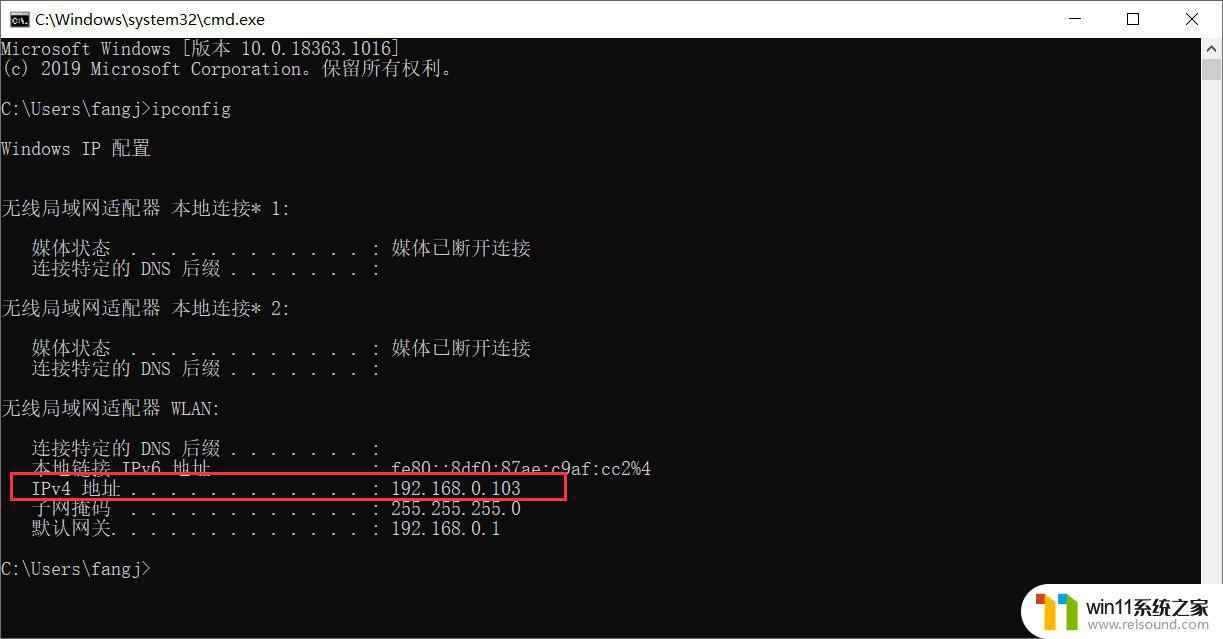
4>在IPhone上的文件APP上选择右上角的三点--->连接服务器--->输入smb://IPv4地址-->选择注册用户--->输入用户名和密码(电脑的用户名及登录密码)
Tips:用户名可以在C盘下的用户命令下看到C:\Users\用户名,密码如果不是开机输入的密码,可以试一下微软账户的密码。
以上就是win10就近共享到苹果手机的具体方法的全部内容,有出现这种现象的小伙伴不妨根据小编的方法来解决吧,希望能够对大家有所帮助。
win10就近共享到苹果手机的具体方法 苹果访问windows10共享文件的教程相关教程
- windows10怎么共享文件夹 windows10共享文件夹在哪里设置
- 苹果双系统win10怎么截图 苹果win10双系统截屏教程
- 苹果笔记本怎么卸载win10系统 如何把苹果笔记本的win10卸掉
- win10电脑怎样共享
- win10打印机共享重启后不能用了
- win10管理员权限删除文件夹的解决方法 win10需要权限才能删除文件怎么办
- windows10电脑怎么还原到上一次系统 windows10如何还原到以前的系统
- windows10怎么定时自动关机 windows10设置自动定时关机方法
- windows10怎么给文件夹设置密码 windows10电脑文件夹怎么设置密码
- windows10怎么显示文件后缀名 windows10如何显示文件后缀名格式
- win10不安全连接怎么设置为安全
- win10怎么以兼容模式运行程序
- win10没有wlan连接选项
- 怎么检查win10是不是企业版
- win10怎么才能将浏览过的记录不自动保存
- win10无法打开gpedit.msc
win10系统教程推荐